Jedwali la yaliyomo
Katika Excel, mara nyingi tunahitaji kuunda ripoti ya muhtasari wa hali ili kufanya muhtasari wa hali zinazowezekana na kuchukua maamuzi muhimu ya biashara kulingana na ripoti ya muhtasari wa hali . Kwa kutumia Microsoft Excel, tunaweza kuunda ripoti ya muhtasari wa hali kwa urahisi kabisa. Katika makala haya, tutajifunza 2 mbinu rahisi za kuunda ripoti ya muhtasari wa hali katika Excel .
Pakua Kitabu cha Mazoezi
Kuunda Ripoti ya Muhtasari wa Hali.xlsx
Ripoti ya Muhtasari wa Hali ni Nini?
A Ripoti ya muhtasari wa matukio ni aina ya ripoti, ambapo tunaweza kulinganisha matukio mawili au zaidi na kuwakilisha muhtasari wa matukio yote mawili kwa njia rahisi, fupi, na taarifa. Ili kuunda muhtasari wa hali ripoti tunahitaji kutumia angalau 2 scenario. Katika Excel, tunaweza kuunda ripoti ya muhtasari wa hali katika 2 njia. Wao ni
- Kutumia chaguo la Muhtasari wa Hali,
- Kutumia chaguo la ripoti ya Scenario PivotTable.
Njia 2 za Kuunda Ripoti ya Muhtasari wa Hali katika Excel
Katika sehemu hii ya makala, tutajadili 2 njia rahisi za kuunda ripoti ya muhtasari wa hali katika Excel . Katika mkusanyiko wa data ufuatao, tuna Uchambuzi wa Faida data ya Bidhaa A na Bidhaa B . Lengo letu ni kuunda ripoti ya muhtasari wa hali kwa kutumia data hizi.

Bila kutaja kuwa tumetumia Toleo la Microsoft Excel 365 kwa makala haya, unaweza kutumia toleo lingine lolote kulingana na urahisi wako.
1. Kuunda Ripoti ya Muhtasari wa Hali Chaguomsingi katika Excel
Kwanza, sisi itaunda ripoti chaguomsingi ya muhtasari wa hali katika Excel . Pia inajulikana kama ripoti ya muhtasari wa hali tuli . Hebu tufuate hatua zilizotajwa hapa chini ili kufanya hivi.
Hatua:
- Kwanza, nenda kwenye kichupo cha Data kutoka Utepe .
- Kufuatia hilo, chagua chaguo la Nini-Kama Uchambuzi .
- Ifuatayo, bofya chaguo la Kidhibiti-Scenario kutoka kwa kunjuzi.

Kwa hivyo, kisanduku cha mazungumzo Kidhibiti cha Mazingira kitafunguka kwenye skrini yako kama inavyoonyeshwa kwenye picha ifuatayo.

- Sasa, bofya kwenye Ongeza chaguo kutoka kwa Kidhibiti cha Matukio kisanduku cha mazungumzo.

Kwa sababu hiyo, Ongeza Scenario kisanduku cha mazungumzo kitaonekana kwenye lahakazi yako.

- Baadaye kwamba, kutoka kwa Ongeza Scenario kisanduku cha mazungumzo, charaza jina la tukio unalotaka kwenye kisanduku cha Jina la Hali . Katika hali hii, tuliandika katika Kisa Bora .
- Kisha, ubofye eneo lililotiwa alama la picha ifuatayo.
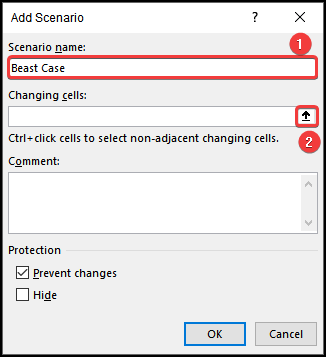

- Ifuatayo, bofyakwenye Sawa kutoka Kisanduku cha mazungumzo cha Hariri Matukio .

- Baadaye, charaza thamani za Kisa Bora hali katika visanduku vilivyotiwa alama vilivyoonyeshwa kwenye picha ifuatayo.
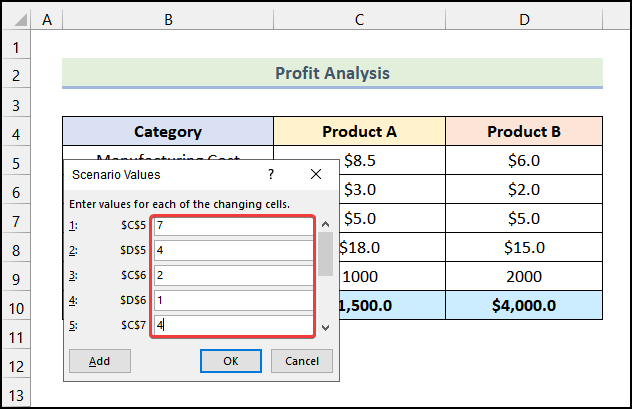
- Baada ya kuchapa thamani, bofya Ongeza katika kisanduku cha mazungumzo Thamani za Mazingira .

- Sasa, andika jina la tukio la pili. Katika hali hii, tulitumia jina Kesi Mbaya Zaidi .
- Kufuatia hilo, bofya Sawa .

- Kisha, chapa thamani za Hali Mbaya Zaidi hali kama inavyoonyeshwa kwenye picha ifuatayo.

- 9>Baada ya kuingiza thamani za Hali Mbaya Zaidi , bofya Sawa .

- Kama kwa matokeo, utaelekezwa upya kwa Kidhibiti cha Hali kisanduku cha mazungumzo na ubofye Muhtasari kutoka kwa kisanduku cha mazungumzo.
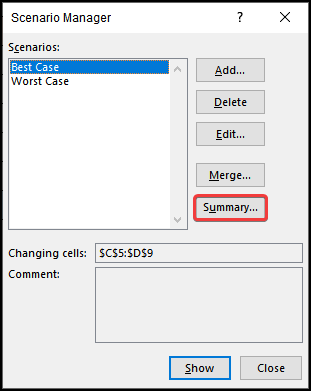

- Sasa, kutoka Muhtasari wa Hali kisanduku cha mazungumzo, chagua Aina ya Ripoti kama Muhtasari wa Hali .
- Kufuatia hilo, bonyeza na ushikilie kitufe cha CTRL na uchague visanduku C10 na D10 .
- Mwishowe, bofya Sawa .

Haya basi! Umefaulu kuunda ripoti ya muhtasari wa hali katika Excel , ambayo inapaswa kuonekana kama picha ifuatayo.

Soma Zaidi: 1>Jinsi ya Kufanya Nini-KamaUchanganuzi Kwa Kutumia Kidhibiti Kikamili katika Excel
2. Kuunda Ripoti ya Muhtasari wa Jedwali la Pivot katika Excel
Katika sehemu hii ya makala, tutajifunza jinsi tunavyoweza kuunda hali ripoti ya muhtasari katika Excel katika mfumo wa Jedwali la Pivot . Hii pia inajulikana kama ripoti ya muhtasari wa hali inayobadilika . Hebu tufuate taratibu zilizojadiliwa hapa chini ili kufanya hivi.
Hatua:
- Kwanza, fuata hatua zilizotajwa awali katika njia ya 1 ili kupata matokeo yafuatayo.
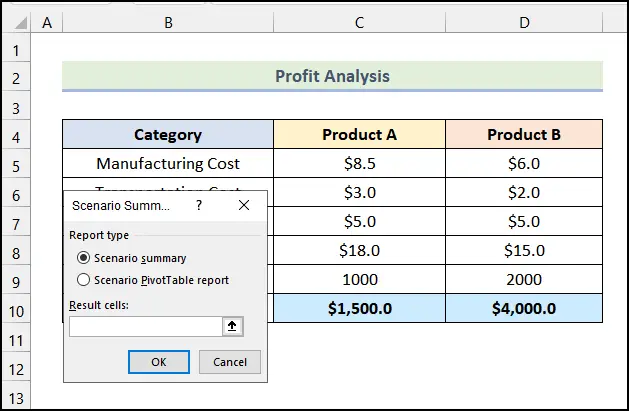
- Kufuatia hilo, chagua Scenario PivotTable chaguo la ripoti kutoka Muhtasari wa Scenario kisanduku cha mazungumzo.
- Kisha, bofya eneo lililowekwa alama la picha iliyotolewa hapa chini.

- Sasa, chagua masafa. ya seli $C$10:$D$10 kama kisanduku cha matokeo .
- Baada ya hapo, bofya sehemu iliyotiwa alama ya picha ifuatayo.

- Baadaye, bofya Sawa .

Kwa hiyo, uta kuwa na ripoti yako ya muhtasari wa hali katika Jedwali la Pivot umbizo.
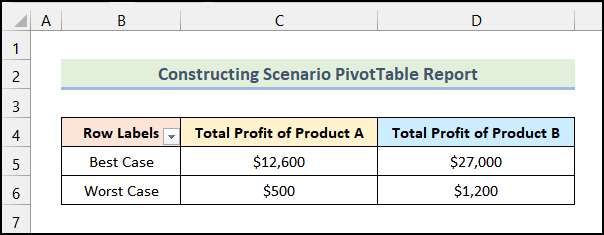
Soma Zaidi: Jinsi gani kufanya Uchambuzi wa Mazingira katika Excel (pamoja na Ripoti ya Muhtasari wa Hali)
Sehemu ya Mazoezi
Katika Kitabu cha Kazi cha Excel , tumetoa Sehemu ya Mazoezi 2>upande wa kulia wa laha ya kazi. Tafadhali ifanyie mazoezi peke yako.

Hitimisho
Hayo tu ni kuhusu kipindi cha leo. Mimi kwa nguvuamini kwamba makala haya yameweza kukuongoza kuunda ripoti ya muhtasari wa hali katika Excel . Tafadhali jisikie huru kuacha maoni ikiwa una maswali au mapendekezo ya kuboresha ubora wa makala. Ili kujifunza zaidi kuhusu Excel, unaweza kutembelea tovuti yetu, ExcelWIKI . Furaha ya kujifunza!

